Operativsystem brukar ofta ha specifika hårdvarukrav, men Microsoft har traditionellt strävat efter att göra sina operativsystem kompatibla även med äldre datorer. Med Windows 11 har dock hårdvarukraven blivit striktare, vilket gör att många äldre enheter inte längre kan uppgraderas.
Hur man kringgår TPM 2.0-kravet vid installation av Windows 11
TPM, Trusted Platform Module, är ett säkerhetschip som inte alltid beaktas vid köp av ny dator. För att installera Windows 11 krävs TPM 2.0, och om det saknas kommer kompatibilitetskontrollen att misslyckas, vilket hindrar installation via Windows Update eller installationsmedia. Men det finns sätt att kringgå detta krav.
Det är möjligt att hoppa över TPM 2.0-kontrollen både vid en uppgradering från ett tidigare Windows-system och vid en helt ny installation av Windows 11. Processen är i princip densamma, och det är bra att ha en installationsskiva för Windows 11 redo. Du kan läsa vår guide här för att lära dig hur man skapar en.
Kringgå TPM 2.0 vid uppgradering till Windows 11
Att kringgå TPM 2.0-kravet är enklare om du uppgraderar från Windows 10 till Windows 11 än vid en nyinstallation. Så här gör du:
Öppna dialogrutan Kör genom att trycka på Win+R.
Skriv `regedit` och tryck på Enter för att starta Registereditorn.
Navigera till sökvägen: `HKEY_LOCAL_MACHINE\SYSTEM\Setup`.
Högerklicka på mappen `Setup` och välj `Nytt > Nyckel`.
Ge den nya nyckeln namnet `LabConfig`.
Högerklicka på `LabConfig` och välj `Nytt > DWORD-värde (32-bitar)`.
Namnge värdet `BypassTPMCheck`.
Dubbelklicka på `BypassTPMCheck` och ange värdet `1`.
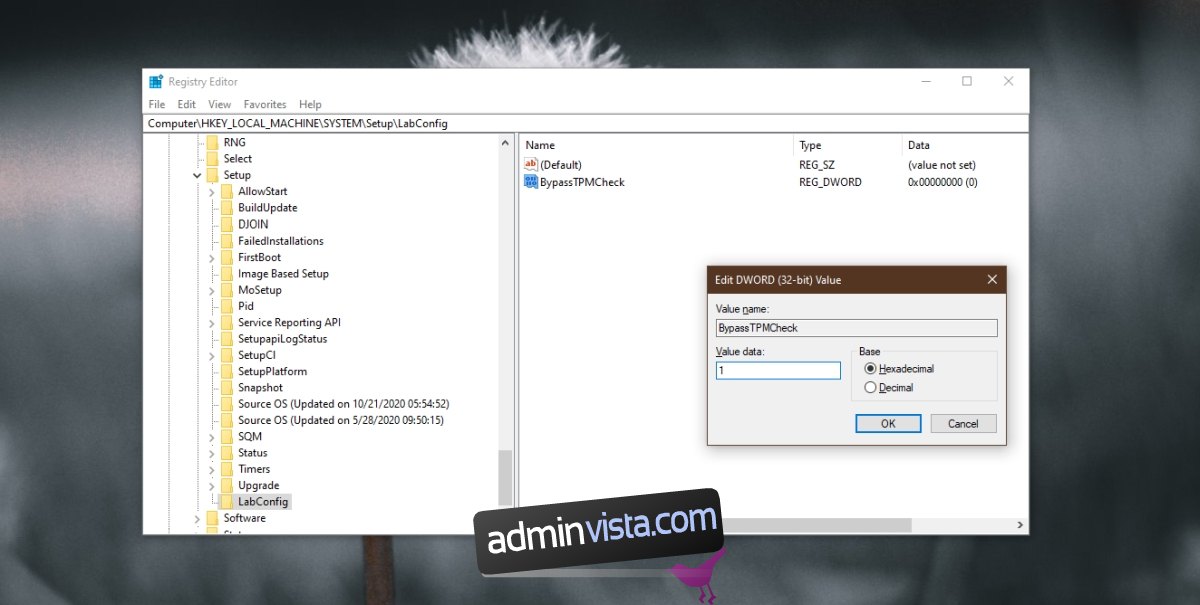
Högerklicka på `LabConfig` och välj `Nytt > DWORD-värde (32-bitar)`.
Namnge det nya värdet `BypassRAMCheck`.
Dubbelklicka på `BypassRAMCheck` och sätt värdet till `1`.
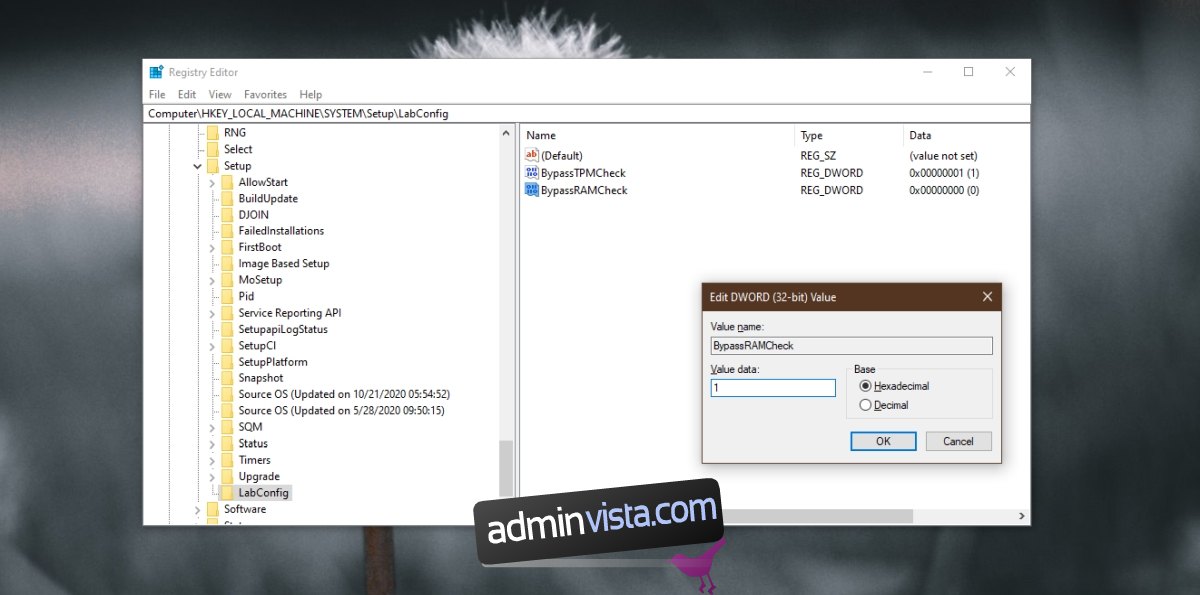
Högerklicka på `LabConfig` och välj `Nytt > DWORD-värde (32-bitar)`.
Namnge det nya värdet `BypassSecureBootCheck`.
Dubbelklicka på `BypassSecureBootCheck` och sätt värdet till `1`.
Stäng Registereditorn.
Anslut ditt Windows 11 installations-USB/disk.
Kör installationsfilen och följ instruktionerna för att uppgradera till Windows 11.
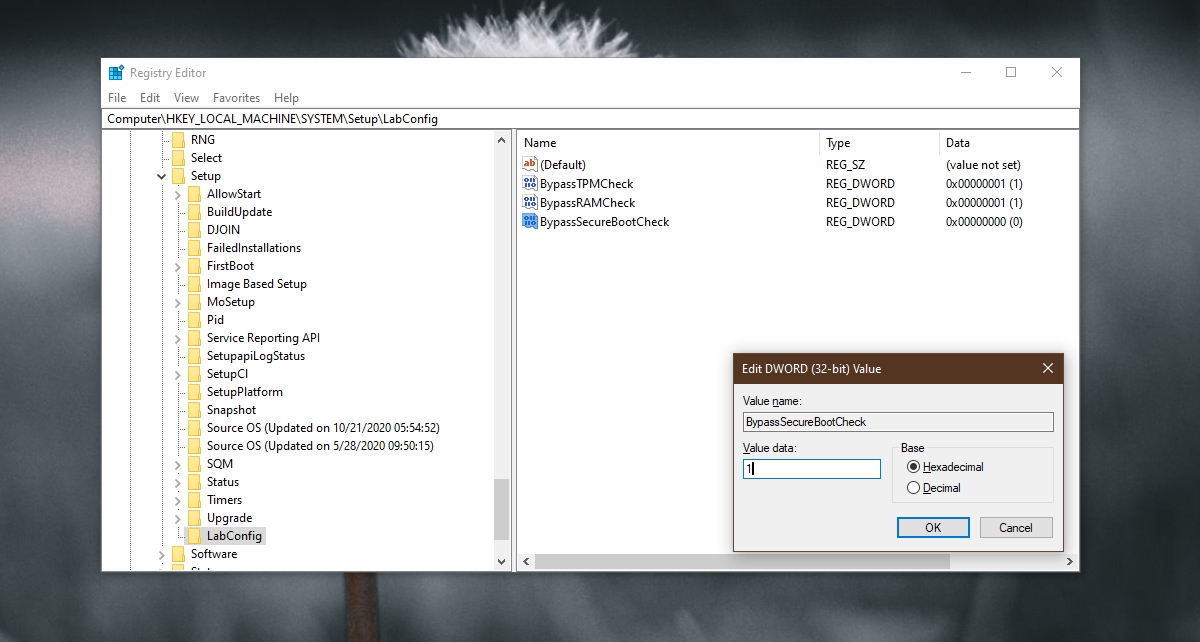
Kringgå TPM 2.0 vid nyinstallation av Windows 11
Om du vill göra en ren installation av Windows 11 på en dator utan TPM-stöd, måste du göra samma registerändringar. Utmaningen är att redigera registret utanför Windows-miljön.
Koppla in Windows 11 installations-USB-disken till datorn.
Starta datorn och gå in i BIOS.
Ändra startordningen så att datorn startar från USB-enheten.
Starta om datorn, som nu ska starta från installationsmediet.
När du ser ett meddelande om att Windows 11 inte kan köras, tryck på Shift+F10.
Kommandotolken öppnas.
Skriv `regedit` i kommandotolken och tryck på Enter för att öppna Registereditorn.
Följ stegen i föregående avsnitt för att ändra registret och kringgå TPM 2.0-kontrollen.
Starta Windows 11-installationen igen.
Sammanfattning
TPM-chipet är viktigt för säkerheten och för att kunna använda alla funktioner i Windows 11. Om du är orolig över att uppgradera till Windows 11 utan TPM-chip, finns det saker du kan prova. Du kan försöka uppgradera eller installera ett TPM-chip, men ofta kan det kräva att du köper ett helt nytt system med det här chipet inbyggt.